Para quem?
Usuários da área pedagógica e da secretaria no Portal Administrativo.
Para que?
- Cadastrar as disciplinas da turma;
- Determinar qual professor vai lecionar cada disciplina da turma;
- Determinar qual é a Carga Horária Anual de cada disciplina da turma;
- Cadastrar os Horários de aula de cada disciplina da turma;
- Configurar a disciplina da turma para caso seja avaliada por conceito, e não por nota.
- Configurar o Método de Avaliação que será utilizado na disciplina da turma, em cada etapa de avaliação.
Pré-requisitos
A Turma precisa estar cadastrada no sistema. Você pode ver como cadastrar uma turma clicando aqui. Caso já tenha as turmas cadastradas, prossiga nesse tutorial.
Para os campos obrigatórios:
- Ter Disciplinas cadastradas nas configurações do Módulo Acadêmico. Você pode ver como cadastrar aqui.
- Ter Professores cadastrados no sistema. Você pode ver como cadastrar aqui.
- Ter as informações de Carga Horária Anual em mãos para preencher.
Para os campos não obrigatórios/opcionais:
- Se for gerar o quadro de horários de aula – Ter informações do Horário de Aula para preencher.
- Se a disciplina for avaliada por conceito no boletim – Ter informações de quais Conceitos podem ser utilizados para avaliar essa disciplina, e quais serão os pesos de cada um para conversão de nota para conceito.
- Se a disciplina não seguir o método de avaliação padrão do sistema, deve-se ter o cadastro do método utilizado pela escola no menu Métodos de Avaliação. Pode ver como cadastrar aqui.
Como?
> Se você já possui turmas configuradas de anos anteriores, verifique o nosso tutorial sobre Como copiar disciplinas de uma turma para outra.
> Se é a primeira vez que você está configurando uma turma, siga o tutorial abaixo:
1) Acesse o menu Acadêmico >> Turma >> Listar para procurar a turma que deseja configurar.
Na listagem você pode conferir as principais informações, como o ano da turma (se ela é do ano vigente, ou antiga, por exemplo) e a série (nem sempre o nome da turma será o nome da série).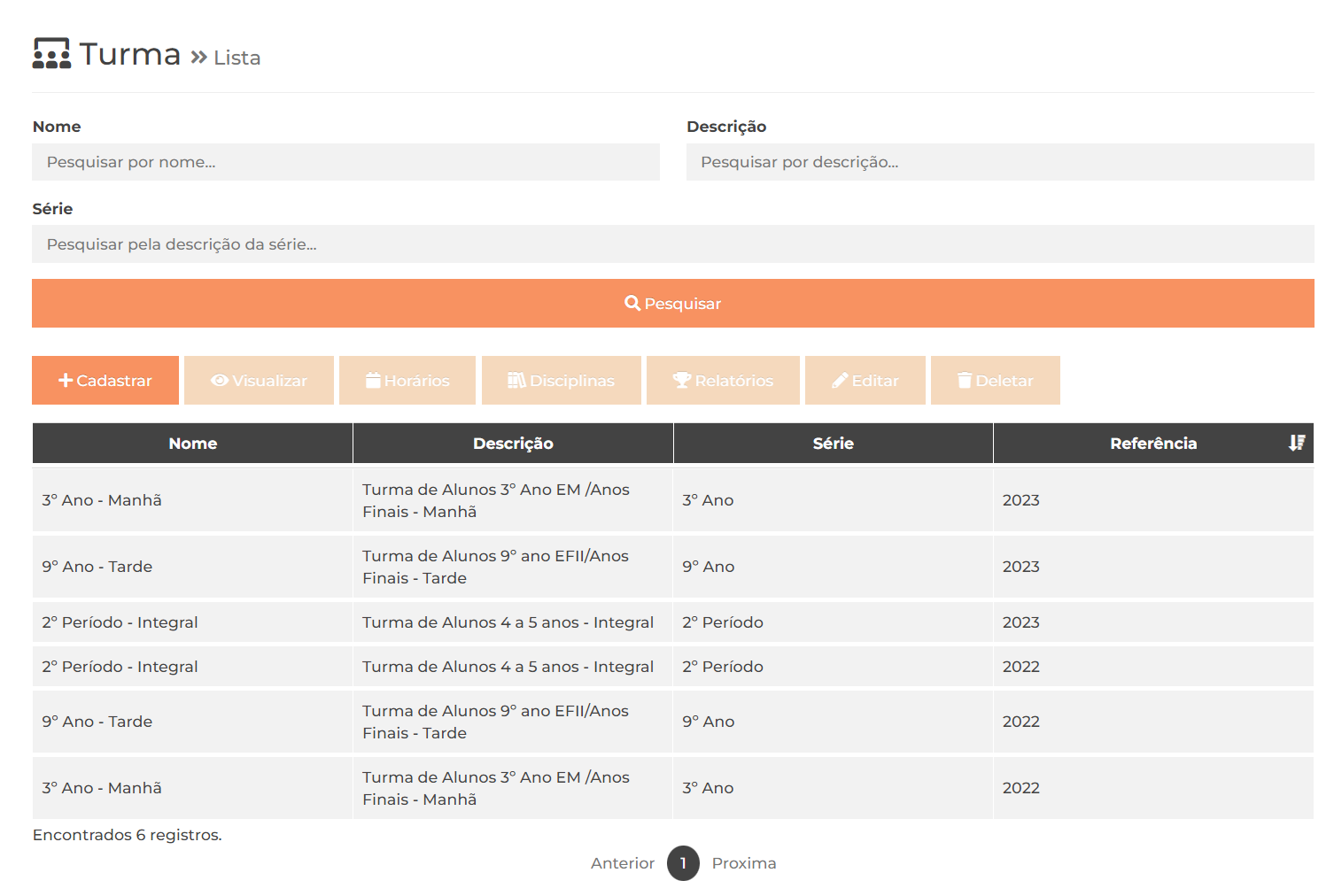
2) Clique no nome da turma que deseja configurar. Em seguida, clique no botão Disciplinas, localizado acima da lista.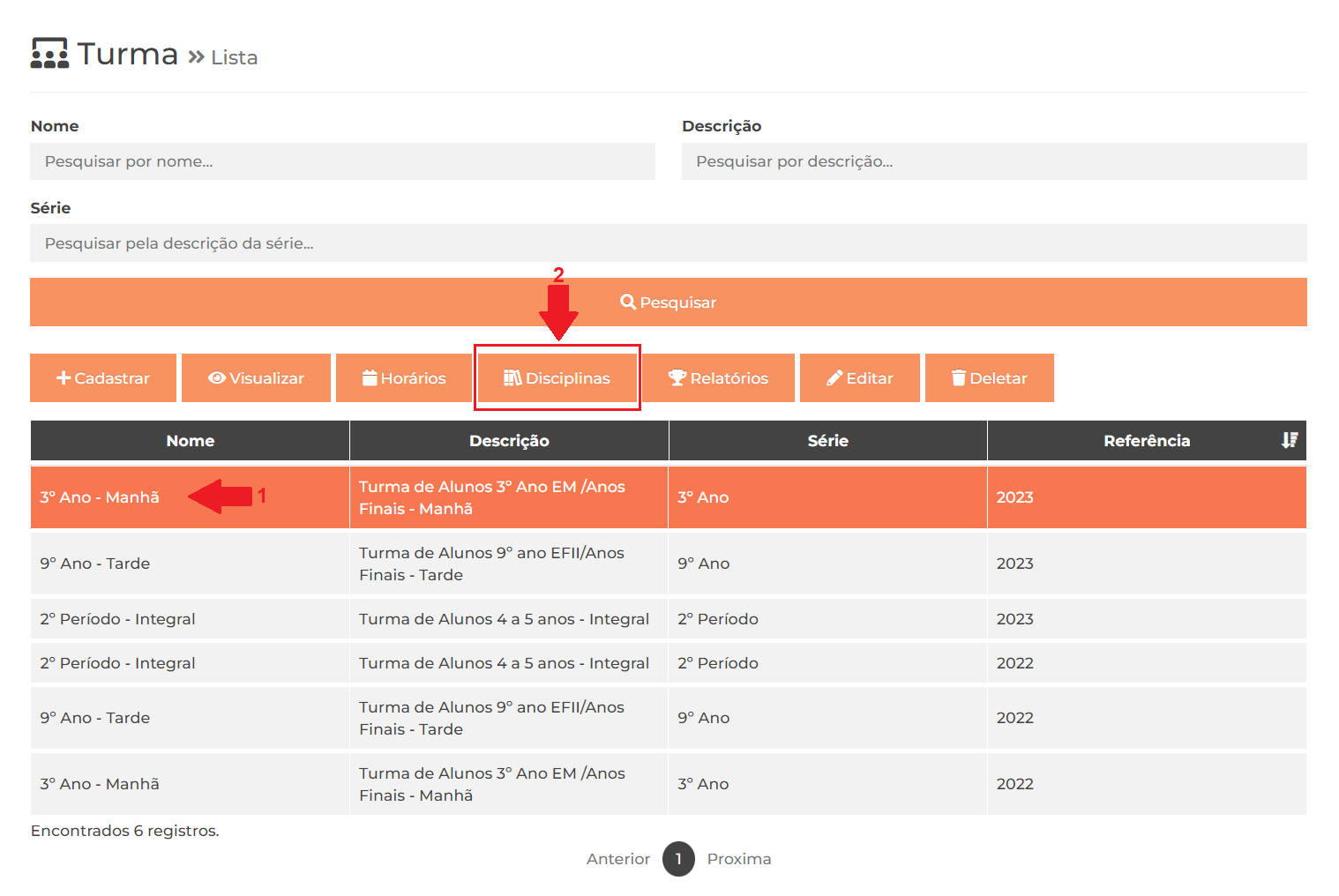
3) O sistema irá carregar a lista de disciplinas cadastradas para essa turma. A lista estará vazia se esta for a primeira disciplina que você irá cadastrar.
Clique no botão Cadastrar para adicionar uma disciplina para essa turma. 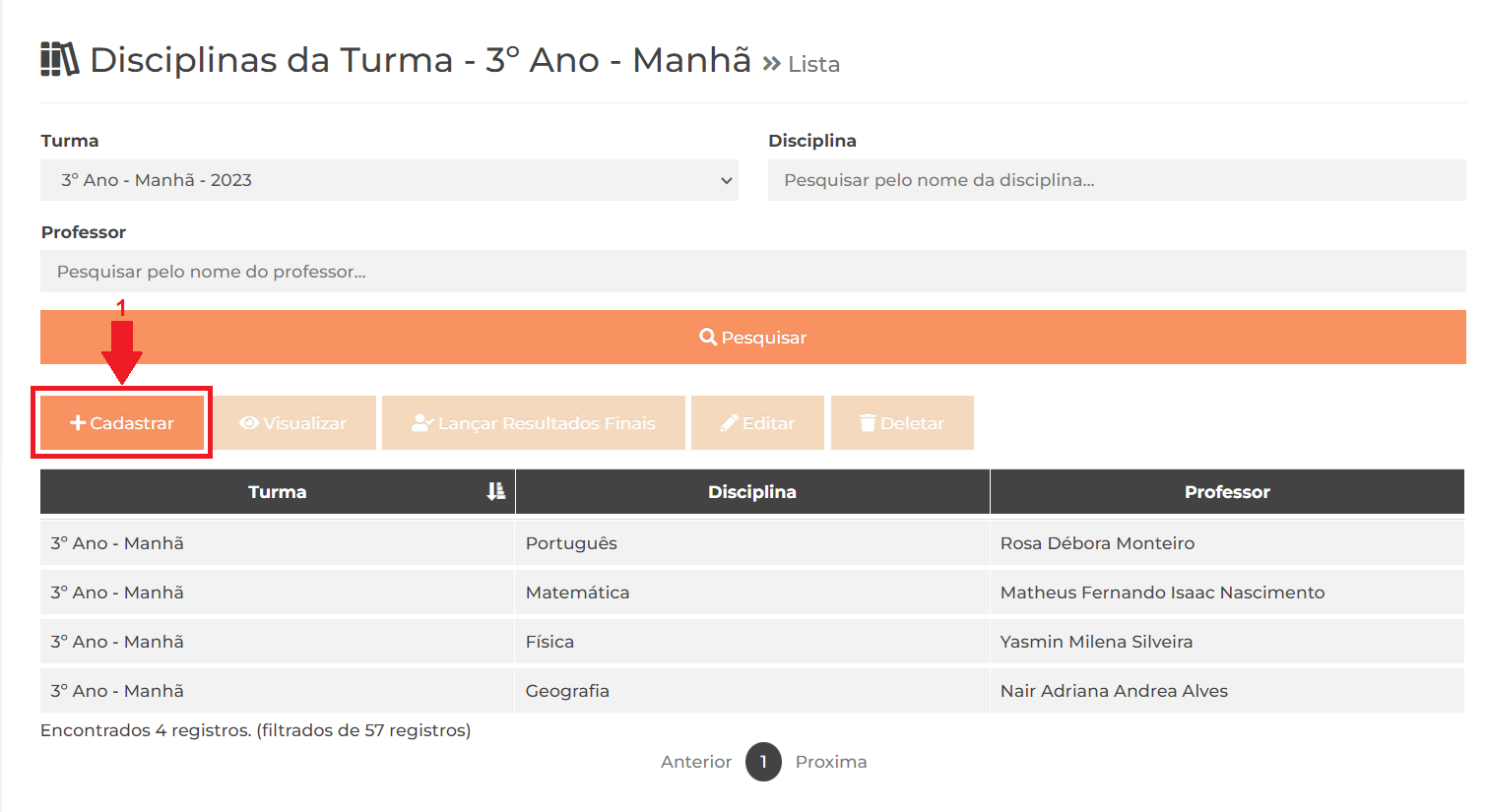
Observe o exemplo de cadastro de uma disciplina para a turma 3º Ano – Manhã, na imagem abaixo:
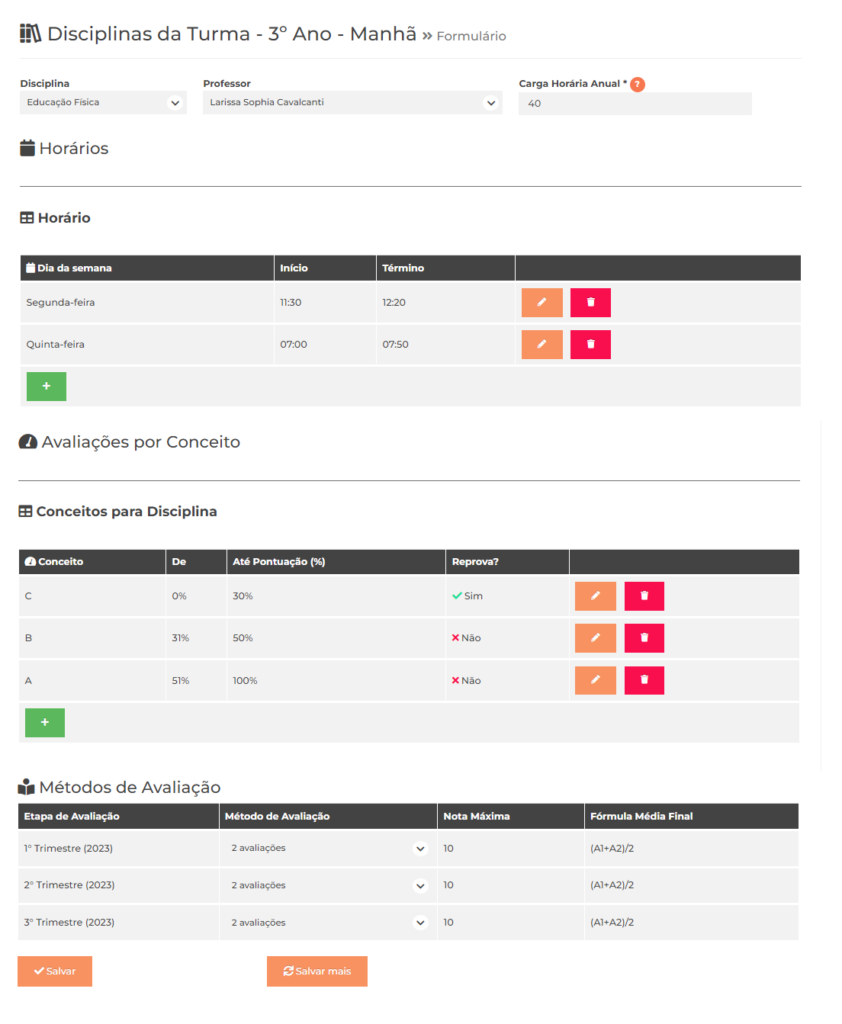
– Comece o preenchimento do formulário selecionando o nome da Disciplina que quer cadastrar nessa turma;
– Selecione quem será o Professor dessa disciplina (é aqui que você vincula o professor à disciplina da turma, algo essencial para que ele faça cadastros para os alunos);
– Preencha a Carga Horária Anual dessa disciplina;
– No campo Horário, clique no botão com símbolo “+” para cadastrar cada horário de aula dessa disciplina, respeitando o tempo de duração padrão para cada aula;
– O campo Avaliações por Conceito é importante para escolas que geram Boletim, quando possuem disciplinas que são avaliadas por conceito e não por notas.
> Se a sua escola utiliza apenas o Parecer Descritivo para avaliar os alunos, mantenha o campo Avaliações por Conceito em branco.
> Se essa disciplina que você está cadastrando no momento precisa apresentar o resultado em notas no Boletim, mantenha o campo Avaliações por Conceito em branco.
> Se essa disciplina que você está cadastrando no momento precisa apresentar o resultado no Boletim como um conceito, clique no botão com símbolo “+” para cadastrar cada conceito que pode ser aplicado. É importante definir o peso de cada conceito (sempre do menor para o maior) e informar se ele reprova ou não. Para ver mais detalhes sobre disciplinas avaliadas por conceitos, você pode clicar aqui.
> Por fim, configure o Método de Avaliação que será usado nessa disciplina, em cada etapa de avaliação. O formulário exibe o método de avaliação padrão do sistema, chamado de Padrão da Etapa, no entanto, você pode selecionar outra opção se a sua escola cadastrou outros métodos de avaliação no sistema. Você pode ver como cadastrar métodos de avaliação clicando aqui.
Obs.: Ao selecionar um Método de Avaliação cadastrado pela escola, as avaliações desse método serão cadastradas automaticamente após salvar esse formulário. Essas avaliações ficam disponíveis para os professores com os nomes e as notas máximas padronizados.
– Para finalizar o cadastro da Disciplina na turma você pode:
> Clicar no botão Salvar, dessa forma você conclui esse cadastro e volta para a lista de disciplinas dessa turma.
> Clicar no botão Salvar mais, dessa forma você conclui esse cadastro e já abre um novo formulário para cadastrar outra disciplina nessa turma.
Obs.: Esse formulário é para o preenchimento dos dados de 1 disciplina por vez, portanto será necessário repetir o procedimento para cadastrar outras disciplinas nessa turma.
Artigos que também podem ser úteis para você:
Como cadastrar Métodos de Avaliação
Como copiar disciplinas de uma turma para outra
Remanejamento de Alunos (trocar o aluno de turma)
Como mesclar horários (aula para várias turmas simultaneamente)